विंडोज नेटवर्क प्रोटेक्शन: इसे अभी सक्रिय करें और हैकर्स को रोकें! 🔒🚀
आप कितनी बार हैकर्स को रोकने के लिए ऐप्स की तलाश में रहे हैं? साइबर हमलों को रोकने के लिए डिज़ाइन किया गया सॉफ़्टवेयर यह एक बढ़िया विकल्प है, लेकिन यह एकमात्र विकल्प नहीं है! यदि आप Windows 10 का उपयोग कर रहे हैं या Windows 11 में अपग्रेड करने की योजना बना रहे हैं, तो इसमें कुछ अंतर्निहित सुविधाएँ हैं जो बहुत उपयोगी हो सकती हैं।
रेडमंड टेक दिग्गज के ये ऑपरेटिंग सिस्टम कुछ बहुत ही उपयोगी सुविधाएँ प्रदान करते हैं जो आपकी मदद करेंगे किसी भी प्रकार के वायरस से लड़ें, और सबसे अच्छी बात यह है कि आपको कोई अतिरिक्त ऐप इंस्टॉल करने की आवश्यकता नहीं है! 🚀
चूंकि ये उपकरण मूल माइक्रोसॉफ्ट ऑपरेटिंग सिस्टम का हिस्सा हैं, आप इन्हें Linux या macOS पर नहीं पाएंगे, कम से कम उसी तरह नहीं। तो, बिना किसी देरी के, अगर आप नीचे दिए गए चरणों का पालन करते हैं तो इस एंटी-मैलवेयर सुविधा को सक्रिय करना बहुत आसान है।
विंडोज़ में नेटवर्क सुरक्षा कैसे सक्षम करें
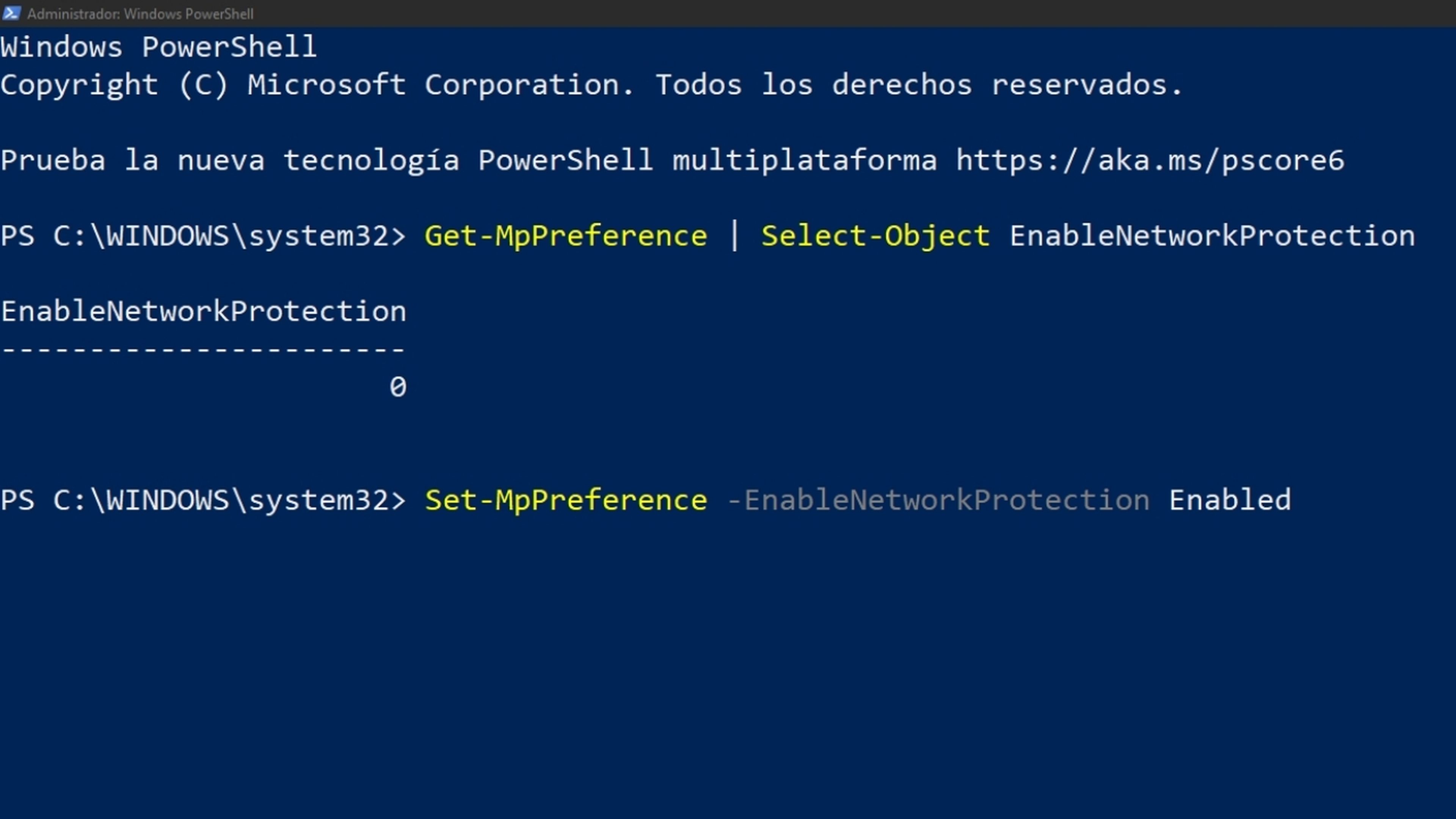
La नेटवर्क सुरक्षा यह संपूर्ण ऑपरेटिंग सिस्टम की मुख्य विशेषताओं में से एक है, क्योंकि यह आपको सेट करने की अनुमति देता है आपके द्वारा प्रतिदिन देखी जाने वाली वेबसाइटों पर अवरोध और आपके द्वारा डाउनलोड की गई फ़ाइलें।
यह फ़ंक्शन केवल Windows 10 और 11 के प्रो या एंटरप्राइज़ संस्करणों पर उपलब्ध है; las versiones hogareñas no la incorporan. Además, se activa solo si माइक्रोसॉफ्ट डिफेंडर está en funcionamiento. 🛡️
हालाँकि, कई मामलों में यह अक्षम हो सकता है, इसलिए आपको कुछ चरणों का पालन करके इसे सक्रिय करना होगा जिसमें विशिष्ट कमांड शामिल हैं। इन कमांड को निष्पादित किया जाता है Windows PowerShell व्यवस्थापक के रूप में.
बस विंडोज आइकन पर राइट-क्लिक करें और ऊपर बताए गए विकल्प को चुनें। जब कंसोल खुल जाए, तो कोड का उपयोग करें “Get-MpPreference | Select-Object EnableNetworkProtection” की स्थिति की जांच करने के लिए नेटवर्क सुरक्षा.
यदि आप देखते हैं “1”, इसका मतलब है कि यह पहले से ही सक्रिय है, लेकिन अगर कोई दिखाई देता है “0”, आपको इसे कमांड के साथ सक्षम करना होगा “Set-MpPreference -EnableNetworkProtection सक्षम”यदि आपको इसे फिर से अक्षम करने की आवश्यकता है, तो बस उपयोग करें “Set-MpPreference -EnableNetworkProtection अक्षम”.
राज्यों का प्रबंधन करना इतना आसान है सुरक्षा लाल से यह सुनिश्चित करने के लिए कि यह हर समय काम करता है और आप इंटरनेट ब्राउज़ करते समय सबसे खतरनाक मैलवेयर से प्रभावित नहीं होते हैं।
आम तौर पर, यह सुविधा आमतौर पर अक्षम होती है, इसलिए आपने शायद इसके ट्रैफ़िक फ़िल्टरिंग सुरक्षा लाभों का आनंद लेने में सक्षम हुए बिना बहुत समय बर्बाद कर दिया है। हालाँकि, आपको इसके लाभों का पूरा लाभ उठाने के लिए कुछ मापदंडों को समायोजित करने की भी आवश्यकता है। 🌐
मैलवेयर को रोकने के लिए नेटवर्क सुरक्षा को कॉन्फ़िगर करने का तरीका जानें.
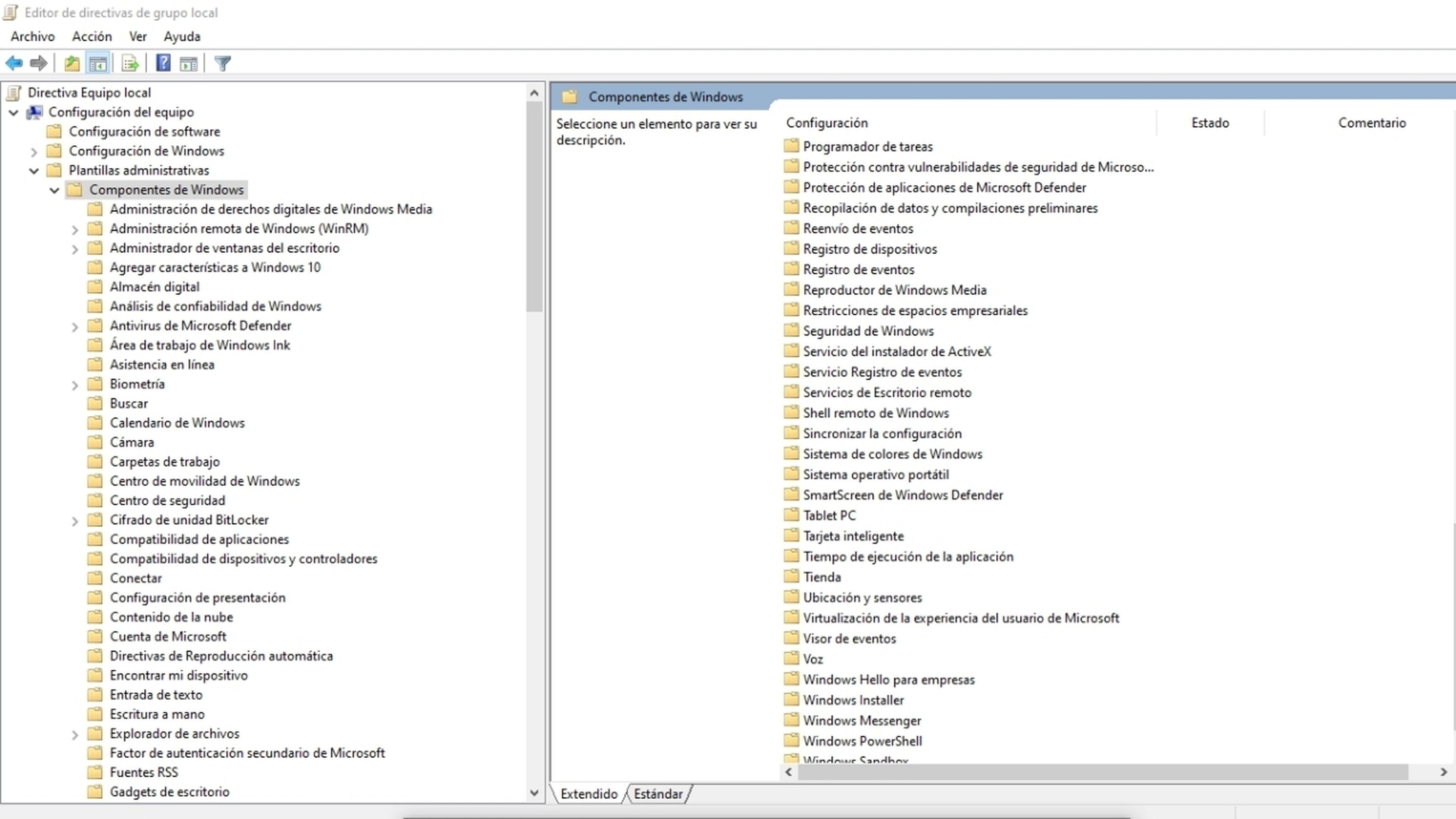
यह सिर्फ सुविधा को सक्षम करने के साथ ही समाप्त नहीं होता है, आप इसका उपयोग भी कर सकते हैं समूह नीति संपादक विंडोज़ पर विभिन्न विकल्पों को कॉन्फ़िगर करें। इसे खोलने के लिए, मेनू खोजें और कमांड निष्पादित करें “जीपेडिट”.
एक बार खुल जाने पर, आगे बढ़ें कंप्यूटर कॉन्फ़िगरेशन > एडमिनिस्ट्रेटिव टेम्पलेट > विंडोज घटक > माइक्रोसॉफ्ट डिफेंडर एंटीवायरस > खतरे से सुरक्षा > नेटवर्क सुरक्षा, फ़ोल्डर संरचना का अनुसरण करते हुए.
इस बिंदु पर, अनदेखा करें "यह सेटिंग नियंत्रित करती है कि नेटवर्क सुरक्षा को विंडोज सर्वर पर लॉकडाउन या ऑडिट मोड पर सेट करने की अनुमति है या नहीं।" और डबल क्लिक करें “उपयोगकर्ताओं और एप्लिकेशन को खतरनाक वेबसाइटों तक पहुंचने से रोकें” चयन करने के लिए सक्षम.
इससे सुरक्षा बढ़ेगी, और आप डैशबोर्ड से प्राप्त होने वाली सुरक्षा के प्रकार को भी अनुकूलित कर सकते हैं। विकल्पयहां आपको कई राज्य और नगर दिखाई देंगे। आप इनमें से चुन सकते हैं अक्षम करें, ब्लॉक करें o ऑडिट मोड.यह चयन करने के लिए अनुशंसित है अवरोध पैदा करना क्योंकि यह दुर्भावनापूर्ण वेबसाइटों से बचने पर केंद्रित है।
ये सभी सेटिंग करने के बाद बटन दबाएं आवेदन करना और तब स्वीकार करनासभी परिवर्तन सहेजे जाने चाहिए, और अब आपके पास आभासी सुरक्षा की एक अतिरिक्त परत होगी आपको खतरनाक मैलवेयर से बचाने के लिए.
यह ध्यान रखना महत्वपूर्ण है कि सक्षम और कॉन्फ़िगर करना नेटवर्क सुरक्षा इसके कारण कुछ प्रोग्राम ठीक से काम नहीं कर सकते हैं, जैसे यह काफी सख्त तरीका हैयदि इससे आपको समस्या हो रही है, तो इसका उपयोग करने पर विचार करें ऑडिट मोड अनावश्यक रुकावटों से बचने के लिए।
और इसलिए, इन सभी चरणों के साथ, आप Microsoft ऑपरेटिंग सिस्टम पर डिफ़ॉल्ट रूप से अक्षम की गई सुरक्षा को सक्षम करने में सक्षम होंगे। यह निस्संदेह साइबर हमलों को रोकने का एक शानदार तरीका है, खासकर यदि आप ब्राउज़िंग में बहुत समय बिताते हैं। 🌍✨






















